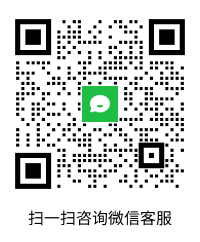【ps】米饭工作室教你打造一个简洁的web2.0风格导航
成品效果 1.新建画板:560*260px,ctrl+j复制图层,双击图层增加一个渐变样式,混合模式:正常,不 […]
2014-05-16
成品效果

1.新建画板:560*260px,ctrl+j复制图层,双击图层增加一个渐变样式,混合模式:正常,不透明度:100,渐变颜色值:#6a0000,#400001,渐变样式:径向,角度:0。

2.Ctrl+t变形,调整深红色背景的大小。

3.圆角矩形(U)画个圆角长方形,圆角半径:5px(这里颜色不要求,黑白都可以)给圆角矩形添加渐变样式:混合模式:正常,不透明度:100,渐变颜色值:#ac0404,#750303,渐变样式:线性,角度:-90。


3.调整一下我们的渐变如图:

4.同时按住alt和shift键鼠标横向平行拖动圆角矩形复制,需要几个就复制几个,这里我们复制了两个。

5.按住shift键,选中三个圆角矩形的图层,右键>创建剪切蒙版。

6.鼠标点击做了深红色渐变的背景图层,右键>转为智能对象。

7.第一个图标我们可以做一个鼠标浮动效果,使视觉看起来有变化,其实简单的,去掉第一个圆角矩形图标的效果,让她变成白色就可以了,点击这个 图层,鼠标拖住图层样式的效果放进图层框下方的垃圾桶图标即可。

8.双击图层的形状部分,选择白色即可(如果之前做的圆角矩形是白色,这一步可以省略)。

9.打上我们要用的文字就可以使用了。

wenb2.0完成图

米饭工作室原创,转载请注明出处。